在日常使用电脑时,很多人会遇到WiFi显示连接成功,但却无法上网。这种情况不仅影响办公效率,还会打断娱乐体验。那么,wifi已连接不可上网到底是什么原因?应该如何解决?下面我们来详细分析,并给出对应的处理方法。

一、为什么wifi已连接却不能上网?
路由器故障:长时间运行或设置错误,容易导致连接正常但无法上网。
IP冲突:多设备使用同一IP,导致网络冲突。
DNS错误:DNS配置不当或异常,网页打不开。
驱动/系统异常:网卡驱动过旧或系统设置错误,影响网络连接。
防火墙限制:防火墙或安全软件屏蔽网络,导致连接受阻。

二、电脑无法上网的解决方法
1. 重启路由器和电脑
关闭路由器电源,等待1-2分钟再开机。
重启电脑,能清除系统的临时错误。

2. 修改DNS
同时按下 Win + R 组合键,输入 ncpa.cpl 并点击“确定”,打开“网络连接”。
右键当前的 WiFi > 点击“属性” → 选择 Internet协议版本4 (TCP/IPv4)。
勾选“使用下面的DNS服务器地址”,输入:
手动填写:
首选DNS:8.8.8.8
备用DNS:114.114.114.114
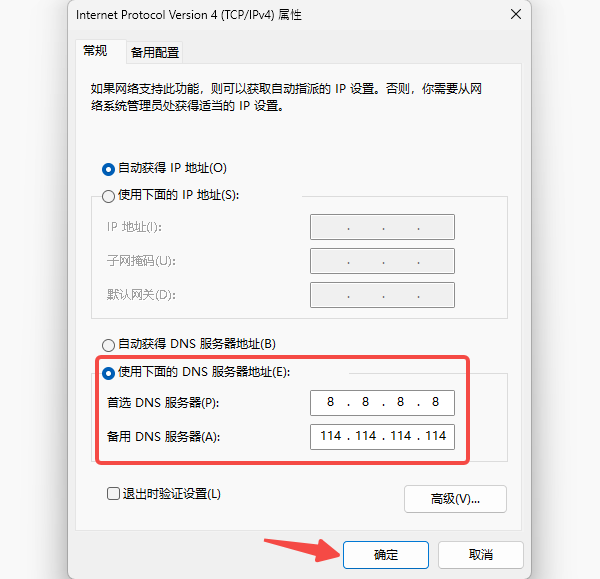
保存后重新连接WiFi。
3. 更新无线网卡驱动
很多用户忽略了驱动问题,但其实驱动过旧很容易导致网络故障。
下载安装驱动人生软件,一键扫描电脑驱动情况,自动下载、安装适配的无线网卡驱动,解决因驱动缺失造成的wifi不可上网。
如果你还没安装驱动人生X,可点击此处下载安装。

 好评率97%
好评率97%  下载次数:4622685
下载次数:4622685 打开驱动人生软件后,在主界面点击【立即诊断】按钮,软件会自动扫描电脑上的所有硬件设备。
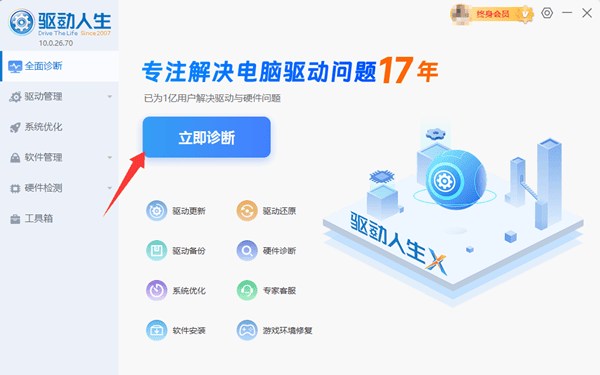
如果无线网卡驱动存在问题,会显示“驱动异常”或“需更新”。
找到键盘对应的驱动项,点击【待升级】或【全面修复】按钮。
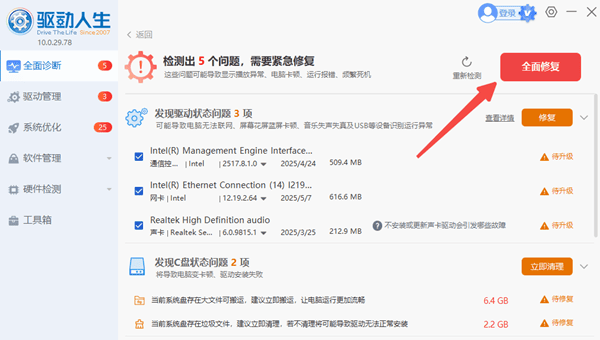
软件会自动下载并安装无线网卡驱动,无需手动操作。
驱动安装完成后,按照提示重启电脑。
重启后,再检查wifi是否恢复正常。
如果电脑无法联网,可使用另一台正常电脑下载“驱动人生X网卡版”,再使用U盘拷贝到故障电脑,离线安装无线网卡驱动。
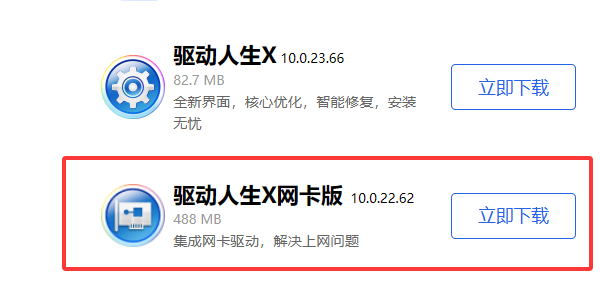
如果自己无法解决,还可以通过驱动人生的“专家远程服务”,由专业工程师帮你一对一排查无线网卡与系统问题,省时又省心。
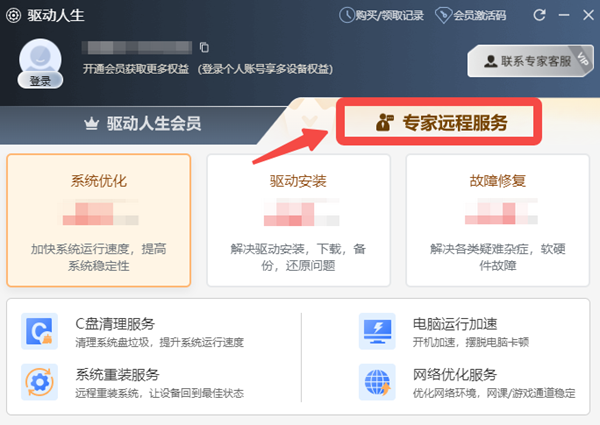
4. 重置网络配置
在Windows系统中:搜索“命令提示符”,并右键“以管理员身份运行”。
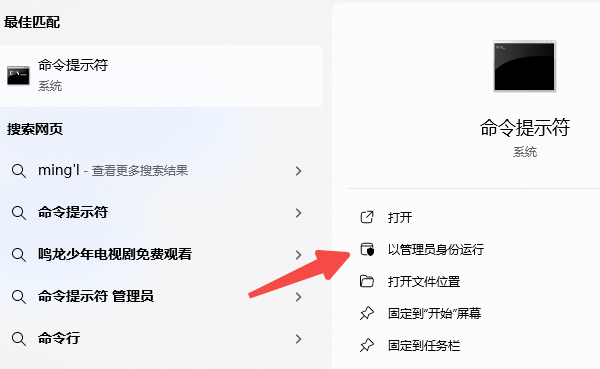
依次输入以下命令,每输入一条按一次回车:
ipconfig /release
ipconfig /renew
ipconfig /flushdns
重启电脑,重新连接WiFi。
5. 检查防火墙或安全软件
临时关闭防火墙或杀毒软件,测试是否能恢复网络。
若确认是安全软件阻止,需要调整网络权限设置。
按照本文教程操作,相信你能快速解决WiFi已连接却不能上网的问题,让网络恢复稳定畅通。建议定期打开驱动人生,更新无线网卡驱动,一键保持驱动最新,避免因驱动问题导致网络故障。



